Главное меню
Реклама
Администрация
Топ 10 авторов
-
-

-
spamerok
Постоянный пользователь
1446 записей
-
-
-

-
[малыш]
V.I.P
1256 записей
-
-
-
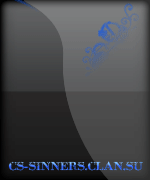
-
n1ce_ShoT
V.I.P
730 записей
-
-
-

-
SWAT
V.I.P
454 записей
-
-
-

-
Axe
V.I.P
439 записей
-
-
-

-
Anti4it
Модераторы
384 записей
-
-
-

-
UkRop
Постоянный пользователь
369 записей
-
-
-

-
Molodec
Мл.модератор
313 записей
-
-
-

-
obsadok96rus
Проверенные
273 записей
-
-
-

-
DROWNES
V.I.P
252 записей
-
Наши проекты
Радио
-
Информация о лидерах проката в США и России. Новости и рецензии.
film-seychas.ru
Волшебный цветок
18.12.2009, 19:53
И так, друзья мои, начнем первый шаг в освоении программ, которые
облегчат ваше желание нарисовать что-то свое, начинать рисунок с нуля…
Давно я уже смотрел на рисунки с фантастическими узорами, даже не было мыслей - как такое возможно сделать?...
И вот мне попалась программа Apophysis , весь вечер я зачарованно смотрел на ее узоры.
Она помогла мне в моих работах сделать таинственный фон моих рисунков, потом я познакомился с более новой версией Apophysis 2.06 c 3D hack (есть еще новей, но мне она не понравилась)
С этой программой я смог не только выполнять фоновые узоры, но сделать несколько рисунков с фантастическими цветами… и так, приступим к изучению

Программа не требует инсталляции, просто (мой совет), поместите ее в отдельную папочку и не удаляйте сопутствующие файлы, которые будет генерировать эта программа, они помогут вам позже вернуться к своим прорисованным файлам, произвести их корректировку.
Интерфейс программы не сложен.
В правом окошке появляются наименования файлов сгенерированных узоров программы, в левом окошке – сами узоры. Перебирая файлы - вы смотрите предлагаемые вам узоры.
В окошечке №1 вы настраиваете качество рисунка, советую ставить на «5», чтобы быстрей просматривать узоры.
Кнопка №2 даст вам возможность отредактировать узор по размеру, расположению.
Кнопка №3 даст возможность отредактировать цвет узора (в следующем уроке мы это сделаем).
Кнопка №4 дает возможность просмотра узора на весь экран.
Кнопка №5 позволяет узору крутиться… попробуйте, главное вовремя остановиться ).
).

И так нам понравился определенный узор. Делаем его прорисовку. Можно нажать кнопочку на панели инструментов в виде шестеренки, или нажимаем Flame – Render All Flames .

Теперь нам остается сделать настройки прорисовки.
В первом окошке выставляем желаемые размеры (для слабых компов желательно маленькие размеры).
Во втором окошке выставляем желаемое качество рисунка.
В третьем – выставляем путь, где будет лежать наш новый узор, не забываем там же указать – в каком формате желаем сохранить узор. Если это фон – храните в формате БМП, если это будет дополнительный узор, который вы будете накладывать сверху – выбирайте формат ПНГ, у него фон прозрачный.
Далее нажимаем на кнопочку Render и ждите, когда программа произведет прорисовку вашего узора. Удачи!
В во второй части мы будем пробовать создать цветок.
Нарисуем сегодня волшебный цветок.
К сожалению нужно много просмотреть предлагаемых программой узоров, прежде чем увидишь соответствующий узор (но.. это стоит потерпеть)))). Находим соответствующий рисунок и, если нам цвет не очень нравится – подбираем как надо.

Открываем библиотеку цветов №1, выбираем понравившийся цвет. Ползунком №2 можем немного подкорректировать цвет. Итак .. делаем прорисовку и получаем вот такую заготовочку.

Теперь необходимо создать зеленую цветоножку. Опять ищем в генераторе что-то напоминающее.

Сохраняем эту заготовку в формате ПНГ.

Теперь применяем наш любимый фотошоп. Открываем новый слой и вставляем нашу цветоножку. Здесь нам помогает свободная трансформация.

Произведем немного цветокорректировку: изменим кострастность, уменьшим яркость..и поиграем с цветом (к сожалению я утерял этот промежуточный рисунок). Накладываем масочку и убираем не нужное. Далее берем абстрактную кисть и изображаем волшебные тычинки (может я не прав… по-иному называется, давно ботанику изучал)))

Опять накладываем на наши тычинки маску и убираем ненужное. Вроде цветок уже готов!?

Осталось сделать последний штрих – цветок-то… волшебный! Берем кисть в виде звезд и делаем волшебные огоньки.

Конечно, благодаря этой чудо-программе цветы будут у всех разные. Вот пример, какие могут быть еще цветы.

Давно я уже смотрел на рисунки с фантастическими узорами, даже не было мыслей - как такое возможно сделать?...
И вот мне попалась программа Apophysis , весь вечер я зачарованно смотрел на ее узоры.
Она помогла мне в моих работах сделать таинственный фон моих рисунков, потом я познакомился с более новой версией Apophysis 2.06 c 3D hack (есть еще новей, но мне она не понравилась)
С этой программой я смог не только выполнять фоновые узоры, но сделать несколько рисунков с фантастическими цветами… и так, приступим к изучению


Программа не требует инсталляции, просто (мой совет), поместите ее в отдельную папочку и не удаляйте сопутствующие файлы, которые будет генерировать эта программа, они помогут вам позже вернуться к своим прорисованным файлам, произвести их корректировку.
Интерфейс программы не сложен.
В правом окошке появляются наименования файлов сгенерированных узоров программы, в левом окошке – сами узоры. Перебирая файлы - вы смотрите предлагаемые вам узоры.
В окошечке №1 вы настраиваете качество рисунка, советую ставить на «5», чтобы быстрей просматривать узоры.
Кнопка №2 даст вам возможность отредактировать узор по размеру, расположению.
Кнопка №3 даст возможность отредактировать цвет узора (в следующем уроке мы это сделаем).
Кнопка №4 дает возможность просмотра узора на весь экран.
Кнопка №5 позволяет узору крутиться… попробуйте, главное вовремя остановиться
 ).
).

И так нам понравился определенный узор. Делаем его прорисовку. Можно нажать кнопочку на панели инструментов в виде шестеренки, или нажимаем Flame – Render All Flames .

Теперь нам остается сделать настройки прорисовки.
В первом окошке выставляем желаемые размеры (для слабых компов желательно маленькие размеры).
Во втором окошке выставляем желаемое качество рисунка.
В третьем – выставляем путь, где будет лежать наш новый узор, не забываем там же указать – в каком формате желаем сохранить узор. Если это фон – храните в формате БМП, если это будет дополнительный узор, который вы будете накладывать сверху – выбирайте формат ПНГ, у него фон прозрачный.
Далее нажимаем на кнопочку Render и ждите, когда программа произведет прорисовку вашего узора. Удачи!
В во второй части мы будем пробовать создать цветок.

Нарисуем сегодня волшебный цветок.
К сожалению нужно много просмотреть предлагаемых программой узоров, прежде чем увидишь соответствующий узор (но.. это стоит потерпеть)))). Находим соответствующий рисунок и, если нам цвет не очень нравится – подбираем как надо.

Открываем библиотеку цветов №1, выбираем понравившийся цвет. Ползунком №2 можем немного подкорректировать цвет. Итак .. делаем прорисовку и получаем вот такую заготовочку.

Теперь необходимо создать зеленую цветоножку. Опять ищем в генераторе что-то напоминающее.

Сохраняем эту заготовку в формате ПНГ.

Теперь применяем наш любимый фотошоп. Открываем новый слой и вставляем нашу цветоножку. Здесь нам помогает свободная трансформация.

Произведем немного цветокорректировку: изменим кострастность, уменьшим яркость..и поиграем с цветом (к сожалению я утерял этот промежуточный рисунок). Накладываем масочку и убираем не нужное. Далее берем абстрактную кисть и изображаем волшебные тычинки (может я не прав… по-иному называется, давно ботанику изучал)))

Опять накладываем на наши тычинки маску и убираем ненужное. Вроде цветок уже готов!?

Осталось сделать последний штрих – цветок-то… волшебный! Берем кисть в виде звезд и делаем волшебные огоньки.

Конечно, благодаря этой чудо-программе цветы будут у всех разные. Вот пример, какие могут быть еще цветы.








